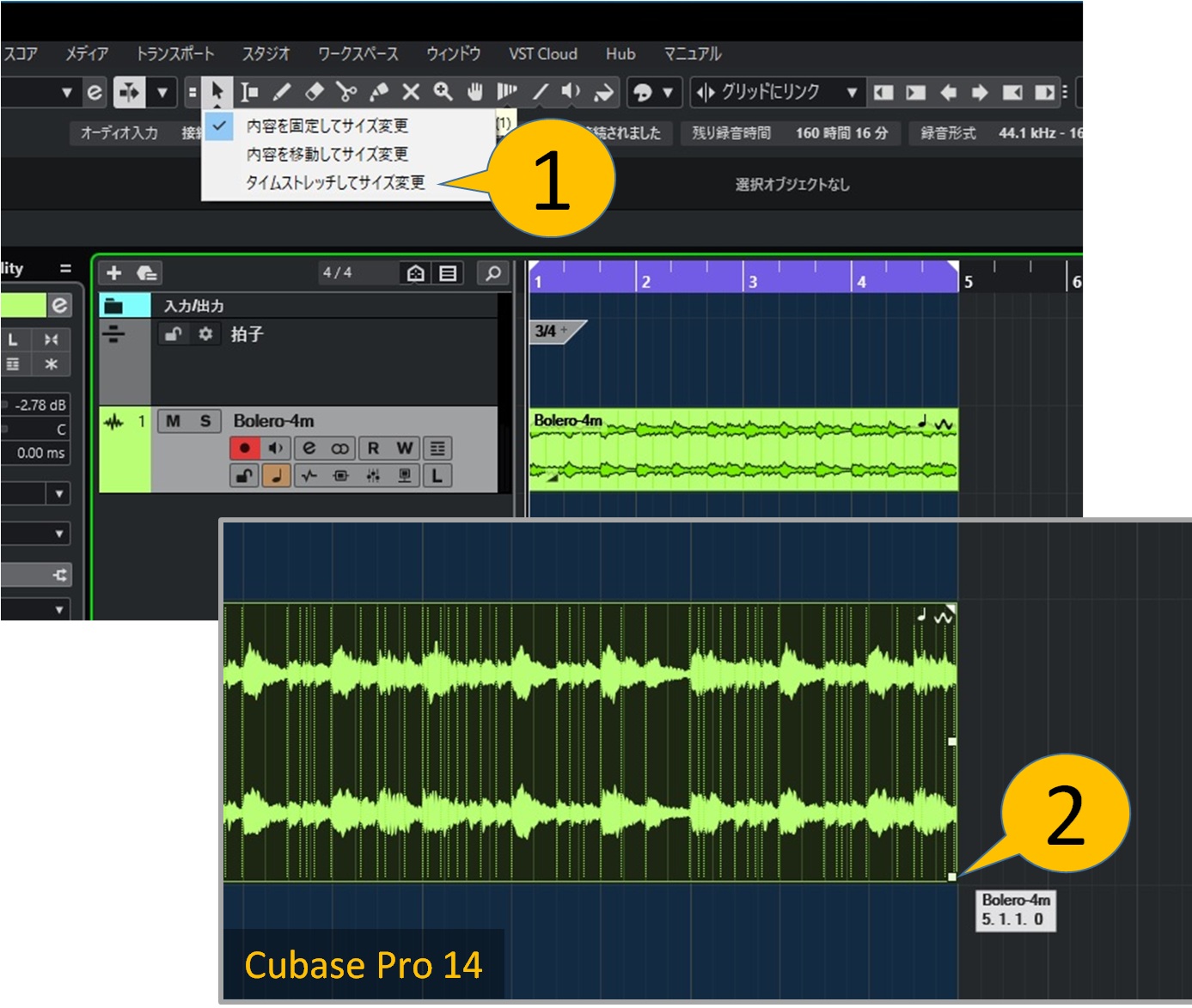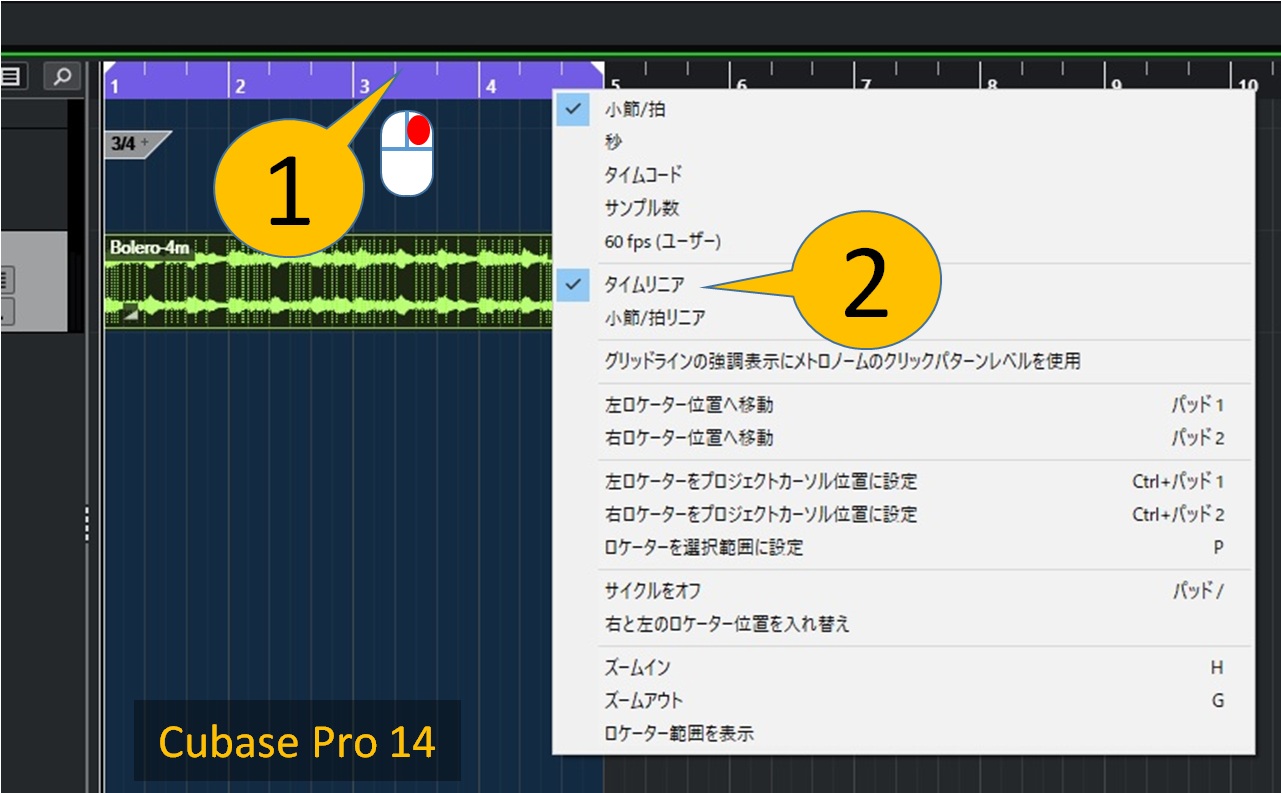1. 4小節のオーディオ素材をオーディオトラックに読み込む
補足事項無し
2. 小節位置に合わせてタイムストレッチ(今回は縮める設定)
初期状態ではオブジェクト選択ツールは「内容を固定してサイズ変更」に設定されています。これを「タイムストレッチしてサイズ変更」①に持ち替えます。 実際のサイズ変更操作はオーディオイベントの右下のハンドル②を左右にドラッグすることによって行います。
動画ではルーラーを「タイムリニア」①②に設定しています。聞こえ方は同じですが、素材がグリッドからずれる状態をわかりやすくするためにこの設定にしました。
3. ピッチ調整
補足事項無し
4. テンポの変更に素材の長さが追従するように設定
素材の長さがテンポの変更に追従するようにするためにはサンプルエディターで当該素材をミュージカルモードに設定する必要があります。
5. ピッチ調整
補足事項無し